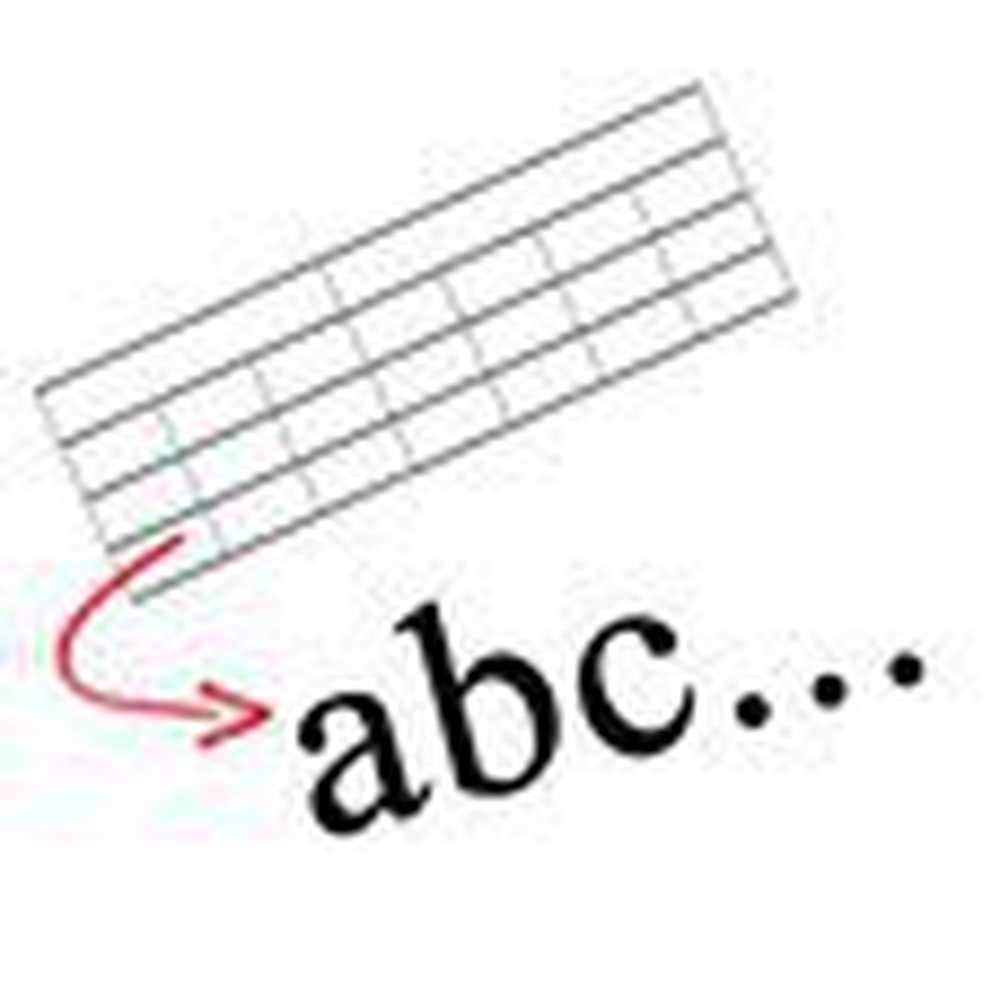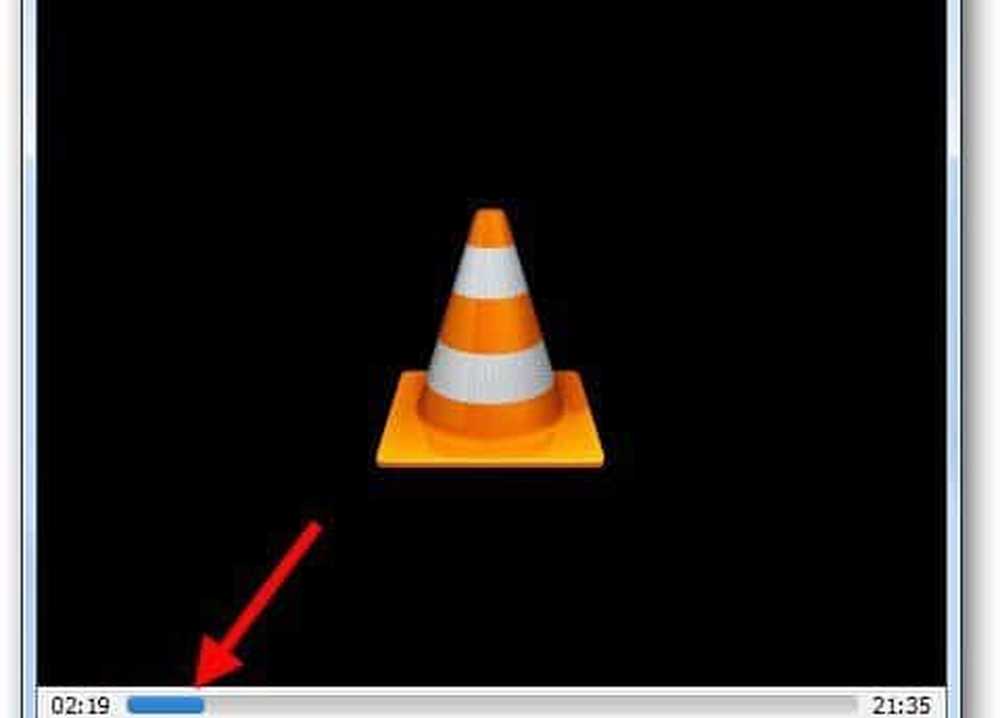Cum se convertesc pictogramele SVG la forme utilizând Microsoft Word
Microsoft Office are capacitatea de a transforma toate Imagini SVG și icoane în Forme de birou astfel încât să puteți schimba culoarea, dimensiunea sau textura. SVG înseamnă Scalable Vector Graphics. Este un format de imagine vectorial bazat pe XML pentru grafica bidimensionala cu suport pentru interactivitate si animatie. Standardul deschis a fost stabilit în 1999. Caracteristica este de asemenea disponibilă pentru Biroul 365 abonați. Permiteți-ne în acest post să acopere metoda de conversie SVG icoane la forme folosind Word.
Conversia icoanelor SVG la Forme utilizând Word
Sunt disponibile mai multe opțiuni și variante pe care le puteți încerca să personalizați modul în care arată imaginea dvs. SVG în documentul dvs. Pentru a accesa aceste instrumente,
Deschideți Microsoft Word și faceți clic pe "Introduce"tab.
Apoi, alegeți "icoane"din lista de opțiuni așa cum se arată în imaginea de mai jos.
![]()
Ulterior, alegeți imaginea dorită dintr-o secțiune. În mod implicit, galeria oferă o colecție de stiluri predefinite pentru a vă converti imaginea într-un desen linie sau pentru a schimba culoarea de umplere a acesteia. În exemplul de mai jos am introdus un logo (cărți), iar originalul este negru și unic.
![]()
Deci, dacă este necesar, le puteți eticheta sau colora individual. Ce faceți aici este pur și simplu să convertiți o imagine sau pictogramă SVG într-o formă Office, astfel încât să puteți dezasambla fișierul SVG și să îl editați așa cum vă place.
![]()
Rețineți că această caracteristică (Convert Shapes) este disponibilă în prezent numai în Microsoft Office 2016 pe Windows. Caracteristica nu a fost lansată Office pe Android sau Office Mobile pe Windows 10. De asemenea, dacă sunteți abonat la Office 365 și încă nu găsiți această caracteristică, asigurați-vă că aveți cea mai recentă versiune de Office Installed.
![]()